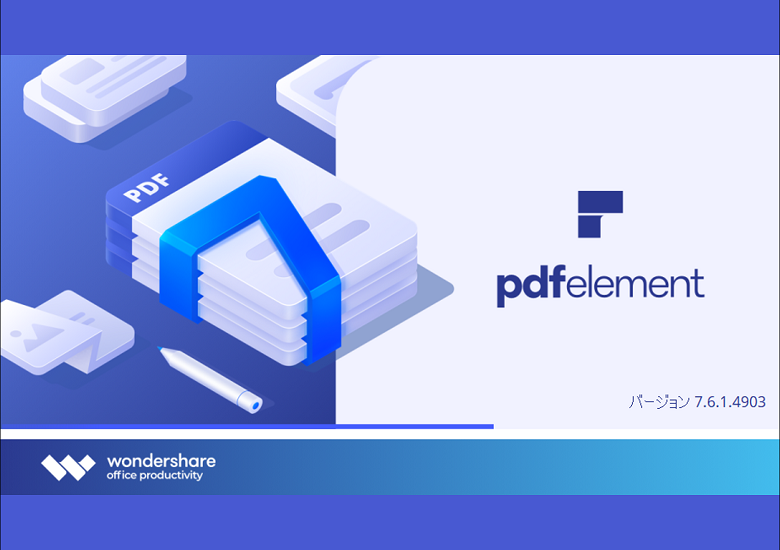
こんにちは、こうせつです。リモートワークやWeb会議、オンライン授業などが続く中で紙のよりもデータで資料を扱うことも増えてきています。その場合、ワード文章やエクセルファイルのままのデータよりも「PDF」でデータの受け渡しをすることが多いですね。
というわけで今回は「Wondershare PDFelement(PDFエレメント)」をご紹介します。公式サイトにある通り「PDFの作成・編集・変換・結合・圧縮・OCRなどこれ一本でOK」な統合PDFソフトです。今回紹介するにあたり、Wondershare社さまにライセンスをご提供いただきました。この場を借りてお礼申し上げます。
目次
1.システム要件
Wondershare PDFelement(PDFエレメント)のシステム要件は以下の通りです。
動作環境
《Win》Intel Pentium 4以上のプロセッサ/Windows Vista/7/8/8.1/10(32bit, 64bit)
《Mac》Intel Pentium 4以上のプロセッサ/macOS 10.12以上
[共通]HD空き容量:1.5GB以上/RAM:512MB以上
※インターネット接続環境(自動アップデートおよび製品アクティベーションに必要)
Win・Macそれぞれに対応ですが、今回のレビューはWindows版を利用しています。
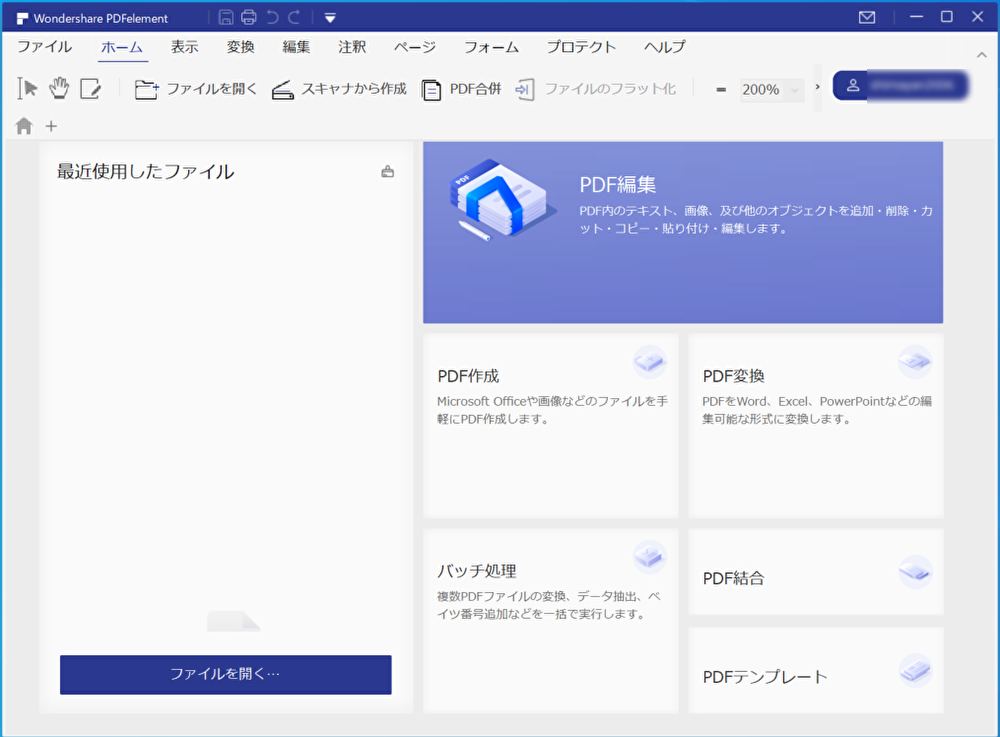
Wondershare PDFelement(PDFエレメント)はPDFが作成・編集できるソフトウェアです。
Wikipediaから引用すると「Portable Document Format(ポータブル・ドキュメント・フォーマット、略称:PDF)は、アドビシステムズが開発および提唱する、電子上の文書に関するファイルフォーマットである。1993年に発売されたAdobe Acrobatで採用された。特定の環境に左右されずに全ての環境でほぼ同様の状態で文章や画像等を閲覧できる特性を持っている。」ということで、PDFそのものを作成したAdobeが販売している「Adobe Acrobat」が最もメジャーなPDF作成・編集ソフトでしょう。
ただ、PDFファイルを開くだけならブラウザでもできますし、PDFを作成するだけであればWindowsやMacがOSとして対応しています。Officeソフトや一太郎などでもPDFの作成が可能です。ただ、複数ファイルを統合してPDFに変換したり、ページの入れ替え、抽出、削除などがしようとすると専用ソフトが必要になることがほとんどです。
PDFエレメント基本的な機能である作成、変換、OCR機能を一通りご紹介します。
PDF作成
Word や Excel などのソフトウェアからPDFを作成することができます。
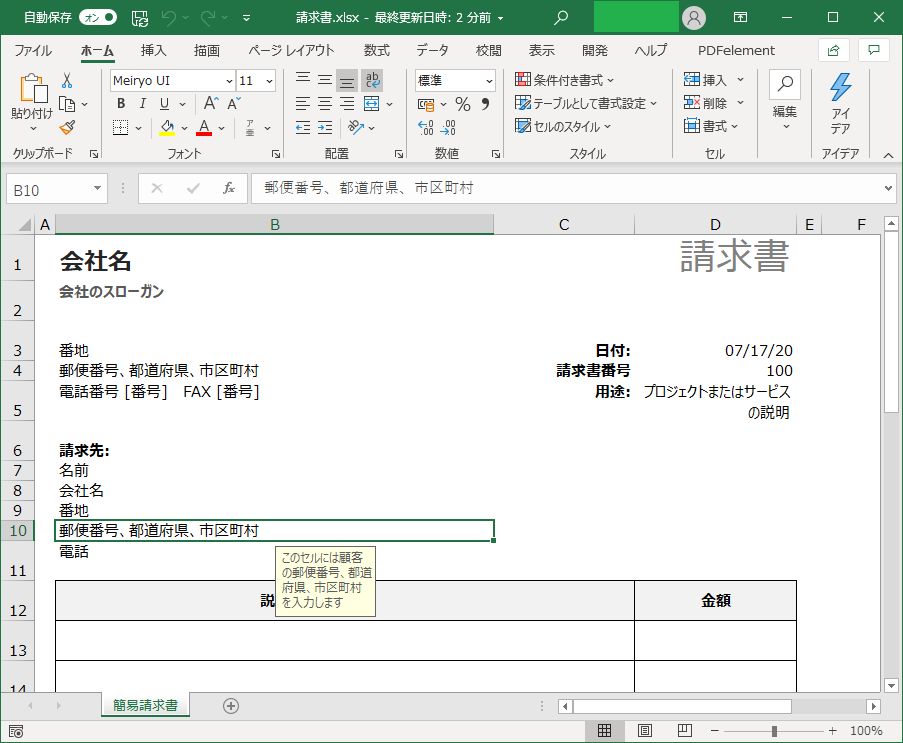
この Excel ファイルからPDFを作成すると。
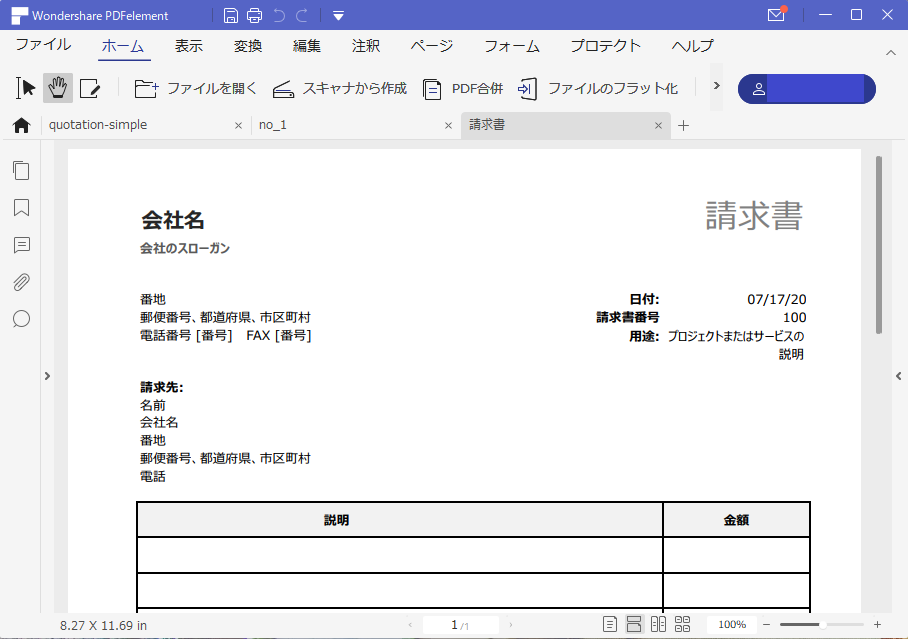
このようになります。ほぼそのまま、という感じですね。メーカーの公式サイトによると
他ファイルをPDFに変換:
Office:Word(.docx /.doc)、Excel(.xlsx /.xls)、PowerPoint(.pptx /.ppt)
画像:JPG、PNG、TIFF、BMP、GIF
他形式:テキスト、HTML、RTF、スキャナー/スマホから
ということで一般的に使われるファイル形式のほとんどからPDFを作成できるようです。
PDF変換
今度は PDF から編集可能な Office ファイルに変換してみます。変換に使用するのは先ほどのExcel から PDF に変換した請求書のデータです。
[変換]タブのなかにあるアイコンから変換します。Excel から作成したファイルでしたが、ここは意地悪く Word文書 に変換してみましょう。
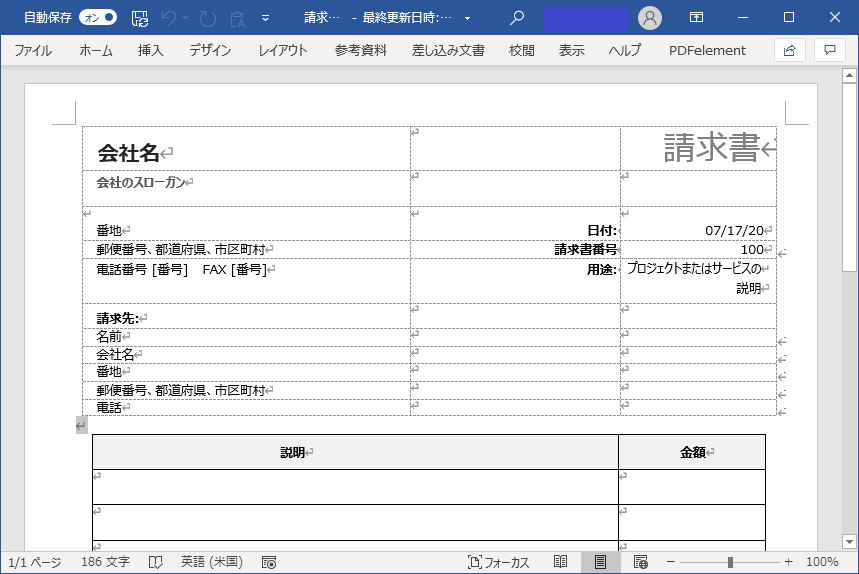
「どうせ互換性ソフトだから文字化けしたりレイアウト崩れたりするんだろうな」と思っていたんですが良い意味で普通にちゃんと変換してくれました。
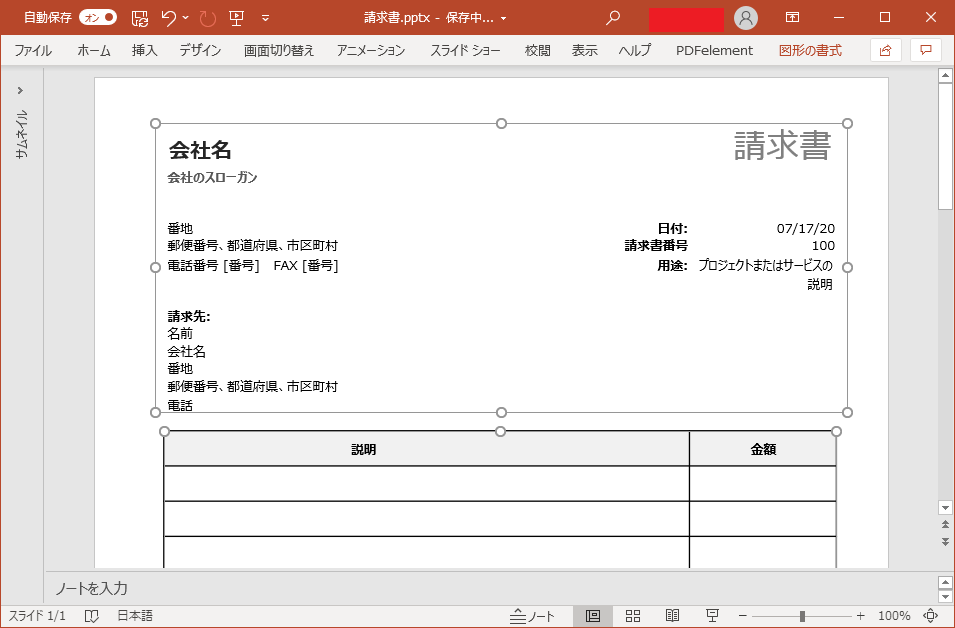
さらに意地悪く PowerPoint 形式にも変換してみましたが、こちらも文字を含めてしっかりと元のレイアウトや文字情報を保ちながら変換してくれています。メーカー公式サイトによると変換可能な形式は
Office:Word(.docx /.doc)、Excel(.xlsx /.xls)、PowerPoint(.pptx /.ppt)
画像:JPG、PNG、TIFF、BMP、GIF
他形式:EPUB、RTF、TEXT、HTML、PDF/A
ということで作成元にできるファイルは変換も可能とのことです。電子書籍のメジャーな形式である EPUB に変換できるのはおもしろいですね。
OCR機能
PDFエレメントには高性能のOCR(光学文字認識処理)が付いています。PDFで画像として貼り付けられている文字を認識することで検索やコピペができるようになります。
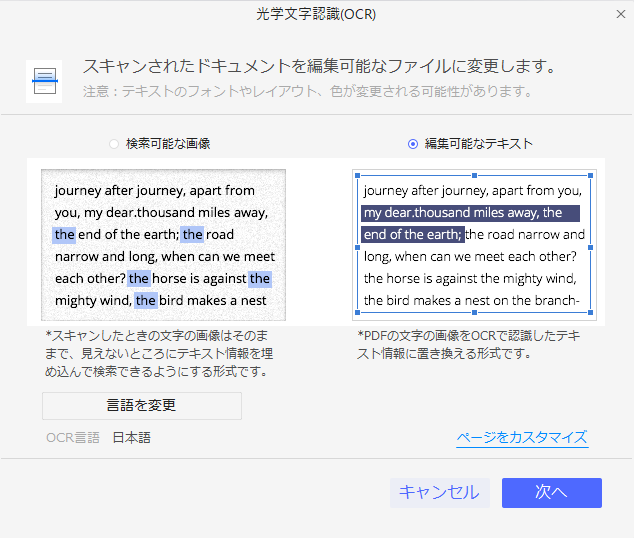
以下の画像をPDFに変換したあとにOCR機能を使ってみました。
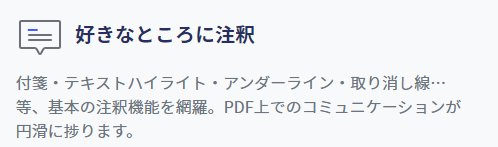
↓
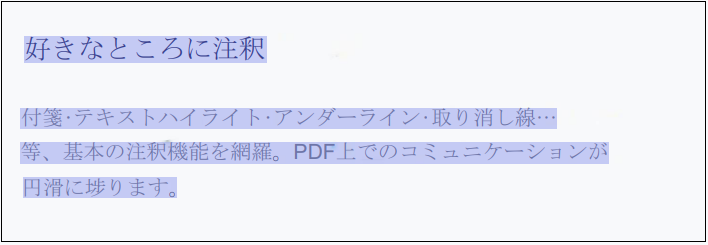
さすがにアイコンは無くなってしまいましたが、文字についてはしっかりと認識してくれています。OCR機能で文字認識をさせてから Word文書に変換するなどを行うことも可能です。
ページ操作
作成機能に次いで多く使われているだろうPDFソフトの機能はページの削除や挿入などの操作でしょう。
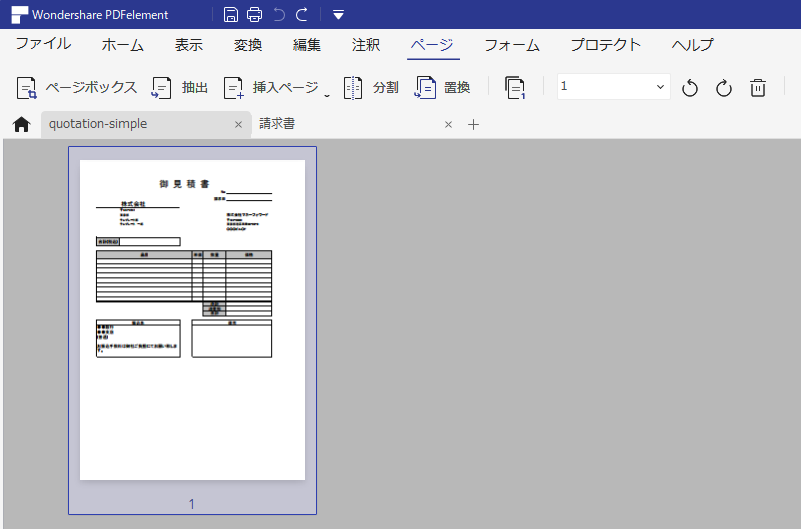
「ページ」タブから抽出や挿入ができます。ページ選択後にゴミ箱アイコンをクリックか Delete キーでページの削除もできます。このあたりはわかりやすいので直感的な操作ができます。
Wondershare PDFelement(PDFエレメント)は起動画面からも分かる通り「編集」ができることが売りになっています。
編集
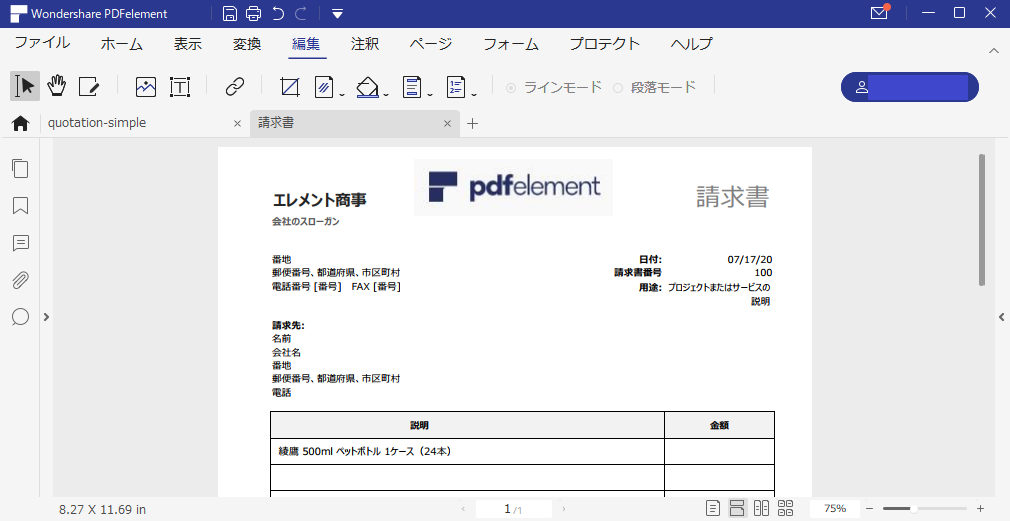
文字の追加、削除、画像の挿入などができます。結構多い用途としては「PDF でアップロードされているファイルに文字を入力したい」といったものがあります。
ひどい場合は「アップロードされているPDFファイルを印刷して必要事項を手書きしたあとにPDFにしてメール送信してください」という気が遠くなるような指定をする相手先もあるかもしれません(私も実際にそのような取引先に遭遇したことがあります)。その場合でもこのPDFエレメントがあれば簡単に文字入力ができます。
また、編集タブの中にある「ヘッダーとフッター」からページ番号の挿入ができます。
フォームの挿入
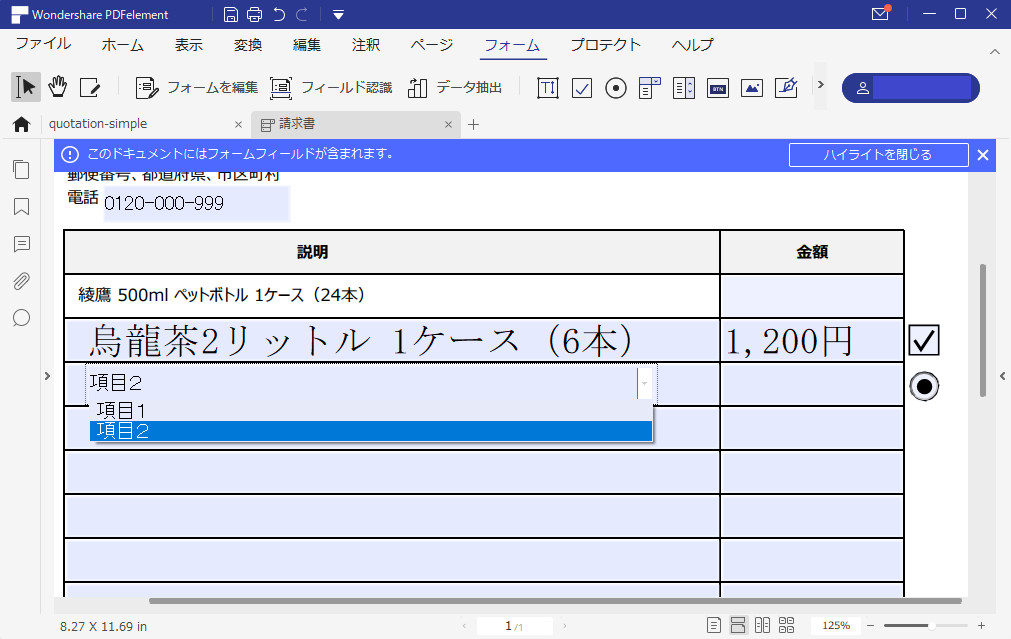
逆に相手先に必要事項を入力してもらって返信をお願いするときに便利なのが「フォーム」の機能です。
[フォーム]タブから操作します。先ほどの請求書のようにすでに表になっているものの場合、「フィールド認識」でフォームとして入力できる部分が認識されます。さらに、任意の部分へのテキストフォームの作成、チェックボックス、チェックボタン、コンボボックスや画像の挿入フォームまで用意することができます。
たとえばアンケートや申込用紙などを配布する際にフォームを用意しておけば、いちいち印刷して手書きという負担を相手に与えることはないでしょう。
注釈・他ファイルの添付
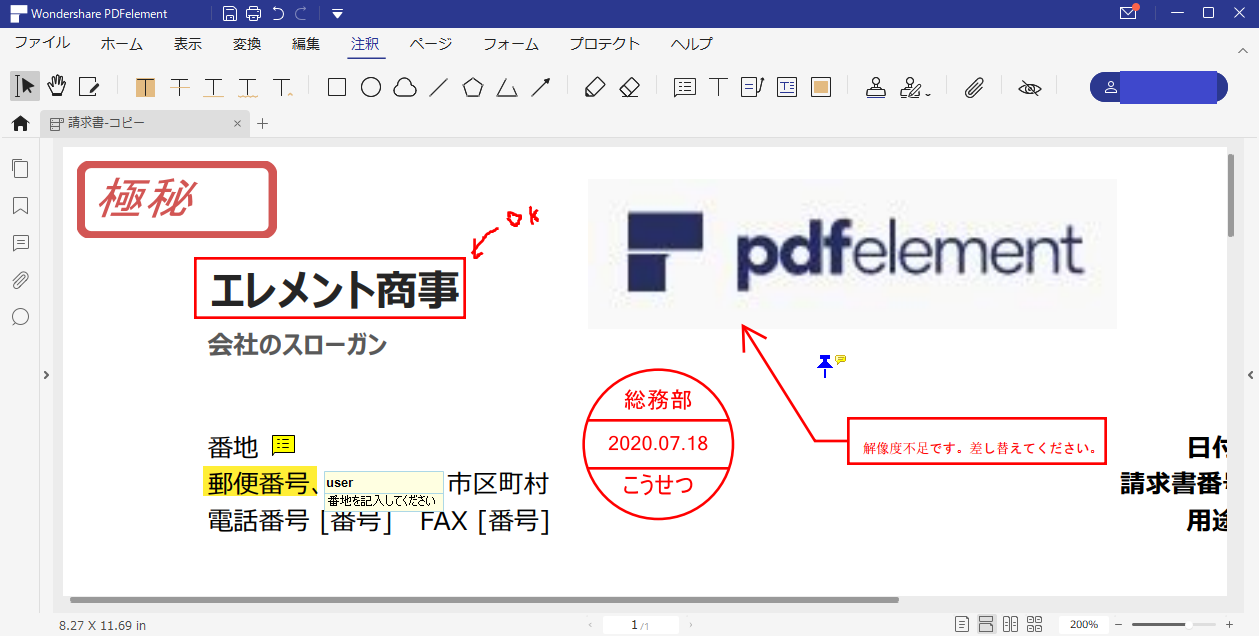
テレワークの増加でPDFのまま校正を入れて返信、コメントをつける、電子印鑑を押すといった事も[注釈]タブからの操作で可能です。また、ウェブ会議やオンライン授業が増えてきたこともあり、講義資料のPDF文書に補足としてメモを挿入したり、ハイライト(蛍光マーカー)などの挿入もできます。印刷物の校正などを行っている人にとっては必須の機能ですからかなり良いですね。
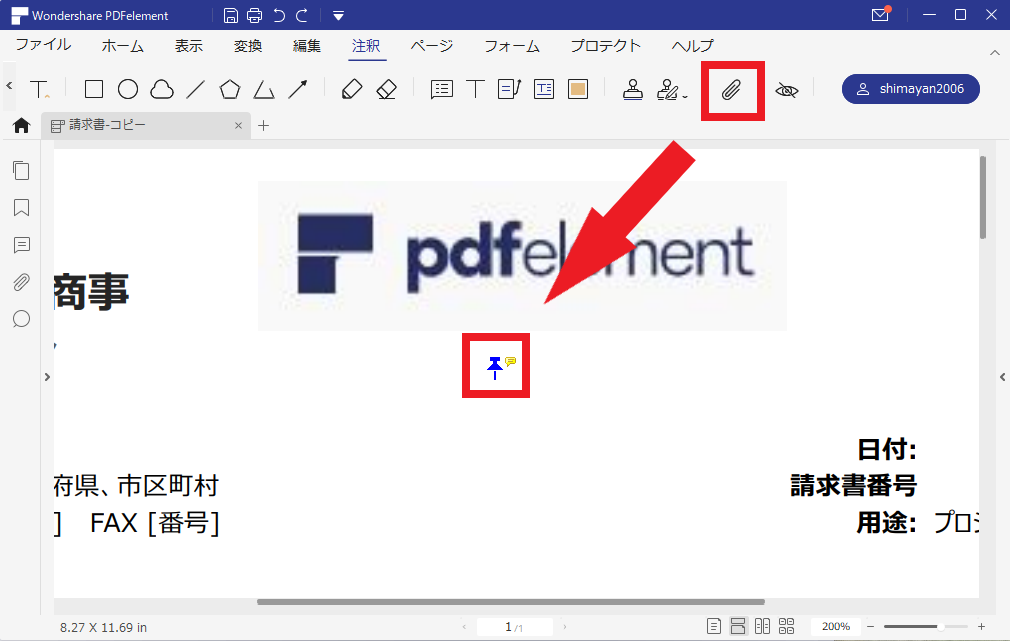
「資料の添付」という機能でPDF内に他のファイルを添付するということも多くなりました。この機能、もちろんPDFエレメントでも対応しています。[注釈]タブのクリップのアイコンをクリックしたあと添付したい場所を選択すると資料の添付ができます。操作後は画像のようなピンが付きます。
最適化
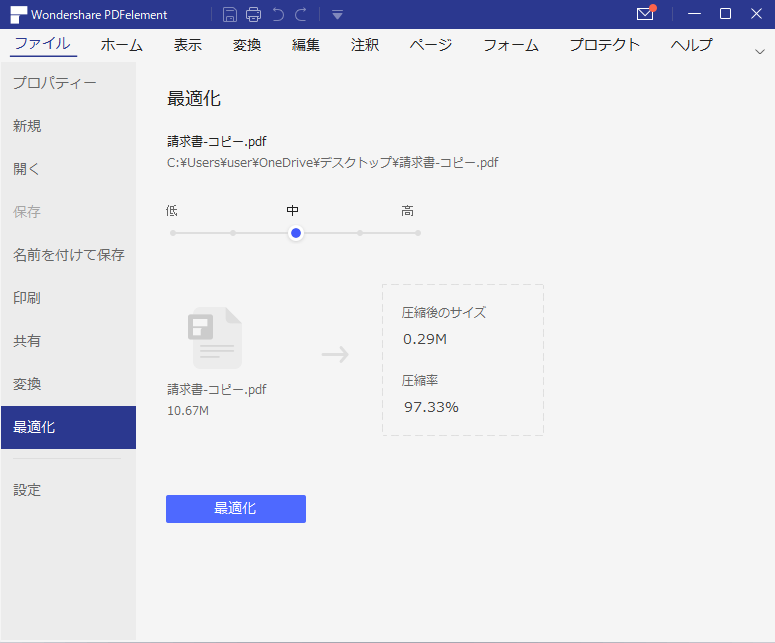
PDF はファイルの添付や加工をたくさん行っているとファイルサイズがどんどん増えていくのが欠点です。とくにメールに添付するときなど思った以上に重いファイルを送信してしまうという事態も起きます。それを解消するために最適化を行いファイルサイズの縮小を行うことをおすすめします。
[変換]タブから「PDFを最適化」を選ぶとファイルサイズが縮小できます。先ほどの請求書ファイルも資料の添付やメモの挿入を行っていたら1ページだけなのに10MBにもなってしまいました。最適化を行ったところ約0.3MBまで縮小できました。
セキュリティ機能
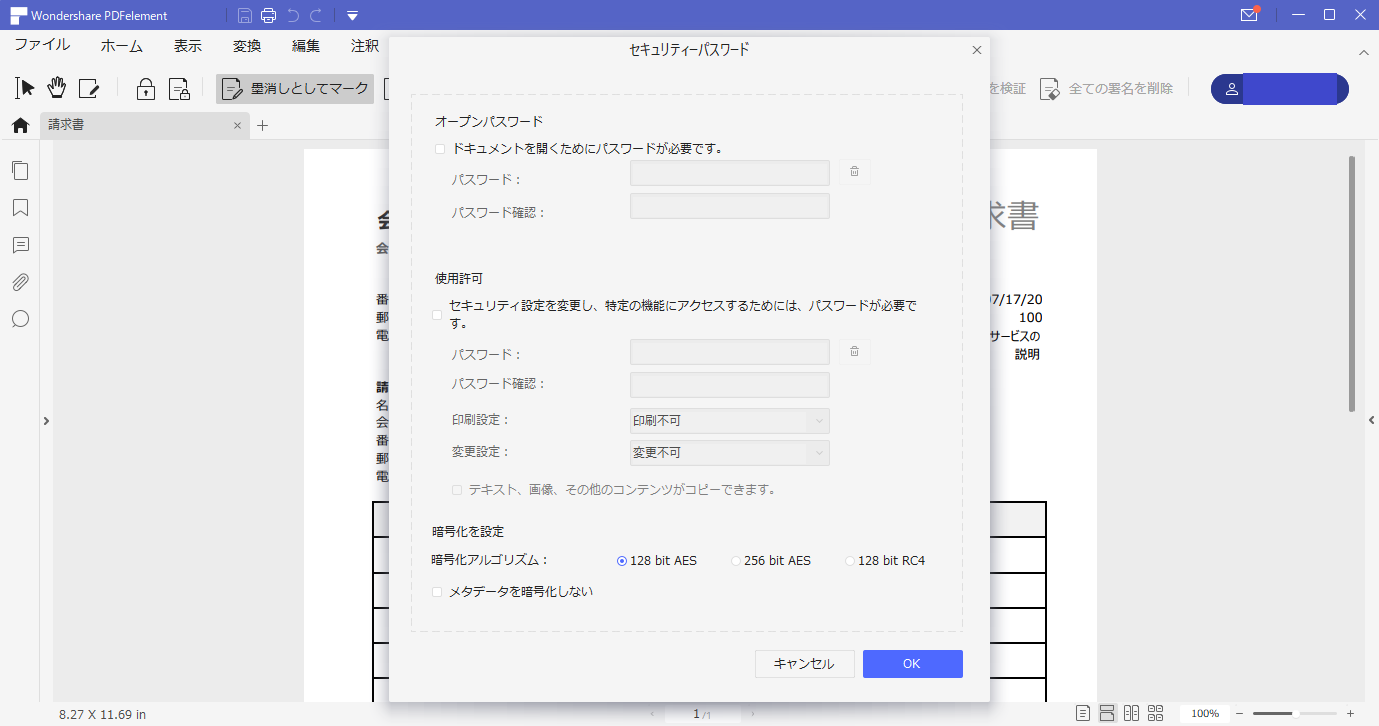
PDFのセキュリティ機能でメジャーな「墨消し」と「パスワード保護」に対応しています。メーカー公式サイトによると墨消しは「機密内容を指定し、あるいは検索して一括墨消し作業を行うことで、情報流出の心配を解消。」、パスワード保護は「PDFファイルを開く時はもちろん、閲覧・編集・印刷・コピーなど各種動作にパスワードロックをかけることも可能です。」とありました。
4.Acrobat の欠点を補っている PDFエレメント おすすめです
わかりやすい画面で安心の操作
私も一時期、Acrobat Pro を使っていたのですが、実はAcrobatには「できることが多すぎてやりたいことがなかなか見つからない」、「いざ操作しようとしてもツールバーやサイドバーにボタンがたくさんあって何がなんだかわからない」という高度なソフトが原因で起こる欠点があります。
PDFエレメントは「わかりやすい画面」で直感的な操作が可能です。流石に見慣れないボタンも多くあるのですが公式サイトの機能紹介を一通り眺めるか、公式の紹介動画を見ればやりたいこと、できることがしっかりと分かるようになっています。ぜひこちらも見てみましょう。
買い切り型で安心の価格設定
また、この記事を書いている2020年7月時点でAcrobat Pro DC だけを購入しようとしても現状ではサブスクリプション契約(年間契約)が必須で毎年約2万円かかります。
※近年では Adobe はいきなり金額改定して値上げするなどの傾向もあり、今後はもっと高くなる可能性もあります。
年間契約に移行するのが嫌でサポートが切れた Acrobat を使用し続けている人も多いのではないでしょうか?ページの入れ替えや削除だけであれば使い続けられるのであまり気にしていないかもしれませんが、脆弱性の問題やウィルス感染など危険が多くあります。その点、PDFエレメントは「買い切り型」で購入前から使用中も安心して利用できるのが嬉しいですね。
5.価格
Wondershare PDFelement(PDFエレメント)は公式サイトからダウンロード版が購入可能です。
Windows版・Mac版ともに ライフタイムプラン(永続ライセンス)の標準版が5,980円、Pro版が 9,980円です。学生・教員であればさらに安く、標準版とPro版がそれぞれ4,380円、7,580円で購入できます。
年ごとに契約更新を行う年間プランもあり、こちらは標準版が4,980円/年、Pro版が7,280円/年です。Microsoft 365と同様、常に最新のバージョンを使いたい場合はこちらが便利かと思います。
PDFの編集・修正で困っている人にはおすすめしたいソフトです。
6.リンク
Wondershare PDFelement(PDFエレメント)




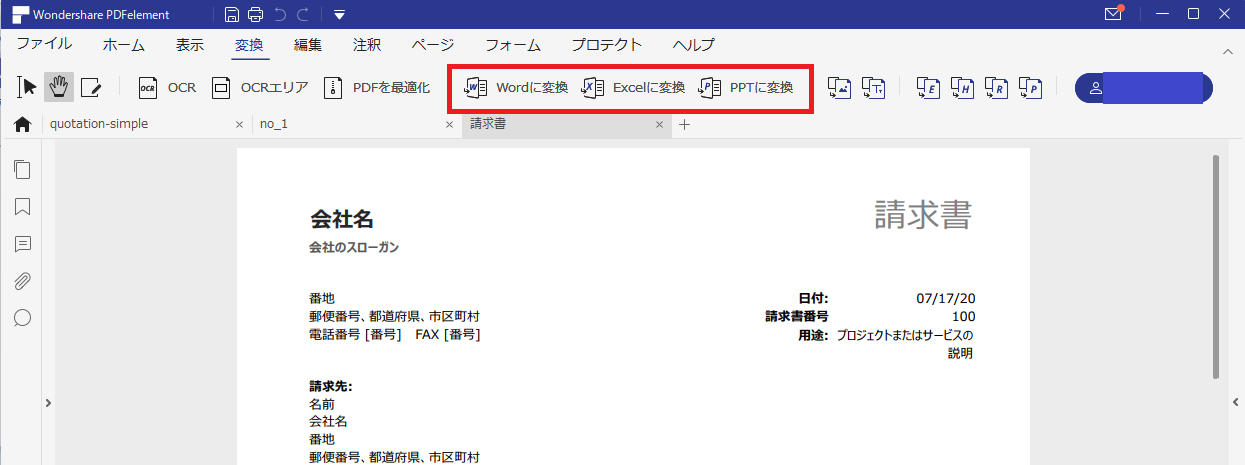
コメント
ここで紹介されている機能はPro版ですね